«Створення програмних об’єктів у середовищі програмування Scratch» 6 клас
«Створення програмних об’єктів у середовищі програмування Scratch» 6 клас
Мета:
● навчальна: навчитися створювати в середовищі програмування Scratch власні об'єкти та анімувати їх, повторити основні поняття теми.
● розвивальна: розвивати алгоритмічне та логічне мислення;
● виховна: виховувати інформаційну культуру, інтерес до предмета.
Обладнання: ПК інструкція.
Структура уроку
- Організаційний момент.
- Правила ТБ.
- Актуалізація опорних знань.
- Повідомлення теми та мети уроку
- Вивчення нового матеріалу.
- Електронна фізкультхвилинка
- Інструктаж з ТБ. Практична робота.
- Підбиття підсумків уроку.
- Домашнє завдання.
Хід уроку
- Організаційний момент
- Доброго дня шановні учні. Я рада вітати вас на уроці інформатики у 6 класі. Перевірка присутності і готовності учнів до уроку.
Я хочу побажати вам бути
Усміхненими
Спокійними
Прогресивними
Ініціативними
Хоробрими
зараз погляньте на перші літери всіх слів. Вірно це УСПІХ.
Як ви гадаєте від чого чи від кого залежить успіх. (Відповіді учнів)
А працювати пропоную вам користуючись епіграфом: (2 слайд)
Якщо хочеш досягти успіху, продовжуй вірити в себе і тоді, коли в тебе вже ніхто не вірить
Авраам Лінкольд
А чи буде успішним наш урок сьогодні? Напишіть, будь ласка чого ви очікуєте від уроку. І в кінці уроку ми порівняємо ваші результати.
Ну що ж поїхали
- Правила ТБ. Гра «ТАК» або «НІ» (3 слайд) (поставити «+» або «-»)
● Безпечна відстань від очей до екрана монітора – 50 см.
● Персональний комп'ютер розташовують лише на рівній поверхні.
● Можна використовувати сторонні предмети під час роботи за комп'ютером.
● Можна торкатися дротів живлення, розеток, задньої панелі системного блока чи монітора.
● Робоче місце має бути чистим.
● Руки повинні бути чистими і сухими.
● На робоче місце можна приносити їжу та напої.
● Час безперервної роботи за комп'ютером має перевищувати 15 хв.
● У разі виникнення незвичайної ситуації з комп'ютером негайно повідомити вчителя у школі, а вдома – дорослих.
● Заходити до комп'ютерного кабінету тільки з дозволу вчителя, не поспішаючи, не торкаючись обладнання.
● Можна вмикати та вимикати комп'ютери без дозволу вчителя.
● По закінченню роботи закрити всі активні програми та коректно вимкнути комп'ютер. Прибрати робоче місце.
Поставити оцінки в картку самооцінювання
- Актуалізація опорних знань (4, 5 слайд). Діти по черзі підходять до дошки
А зараз ми з вами повторимо попередній матеріал, відгадавши кросворд, створений за допомогою програми https://learningapps.org/1129982
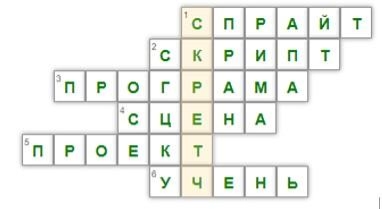
- Виконавець алгоритму в середовищі Скретч
- Групи команд в середовищі Скретч
- Алгоритм записаний спеціальною мовою і призначений для виконання комп’ютером
- Місце для відтворення подій
- Файл, створений в середовищі Скретч
-
Виконавець алгоритму, зображений на малюнку.
4. Повідомлення теми та мети уроку. (6, 7 слайд) Створення програмних об’єктів у середовищі програмування Scratch
Отже, запишіть, будь ласка тему уроку «Створення програмних об’єктів у середовищі програмування Scratch».
- Вивчення нового матеріалу
При запуску середовища програмування Scratch відкривається програмне вікно з новим проектом, який містить одного виконавця. (8 слайд)
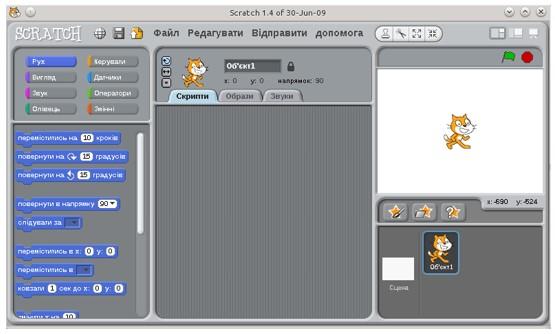
Спрайт — це об'єкт Scratch, що пов'язаний із зображеннямм, набором змінних і скриптів, які визначають його поведінку.
Як усталено використовують спеціального виконавця вказівок — Рудого кота . Він може рухатися, говорити, змінювати зовнішній вигляд, взаємодіяти з іншими виконавцями на сцені. Інших виконавців можна долучати:
. Він може рухатися, говорити, змінювати зовнішній вигляд, взаємодіяти з іншими виконавцями на сцені. Інших виконавців можна долучати:
● з бібліотеки Scratch;
● з мережі (локальної чи глобальної);
● як об'єкти, створені в інших графічних програмах (наприклад, GIMP)
● як об'єкти, створені у графічому редакторі, вбудованому у Scratch. (9 слайд)
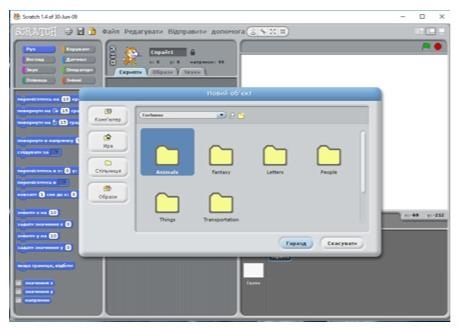 (10 слайд)
(10 слайд)
 В правій нижній частині робочого вікна можна побачити усі об'єкти поточного проекту, їх назви.
В правій нижній частині робочого вікна можна побачити усі об'єкти поточного проекту, їх назви.
Об'єктам і тлу можна задати вказівки. Вказівки-блоки розподілено на категорії (8 груп), кнопки виклику яких розташовано у верхній лівій частині вікна. Якщо натиснути кнопку, то у лівій нижній частині вікна можна побачити всі вказівки-блоки даної категорії. Цю частину називають контейнером блоків. Для того, щоб зібрати з окремих блоків сценарій (скрипт), потрібно перетягнути блоки в центральну частину робочого вікна на закладку Скрипти.
(11 слайд) Для створення (малювання) об'єкта власноруч потрібно викликати вбудований графічний редактор, натиснувши кнопку ![]() — Намалювати новий об'єкт.
— Намалювати новий об'єкт.
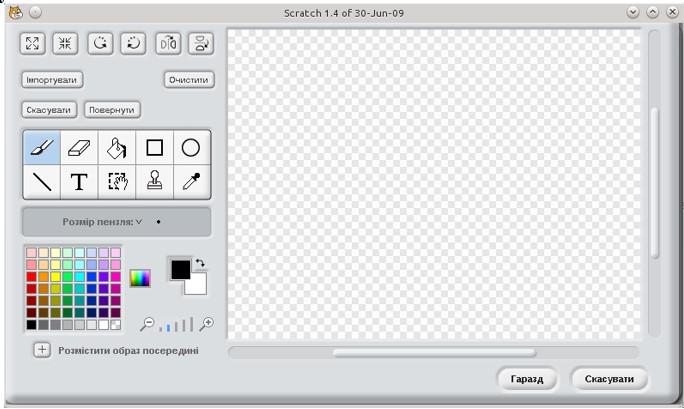 (12,13,14 слайд) На програмному вікні цього графічного редактора (див. малюнок вище) розташовано такі кнопки:
(12,13,14 слайд) На програмному вікні цього графічного редактора (див. малюнок вище) розташовано такі кнопки:

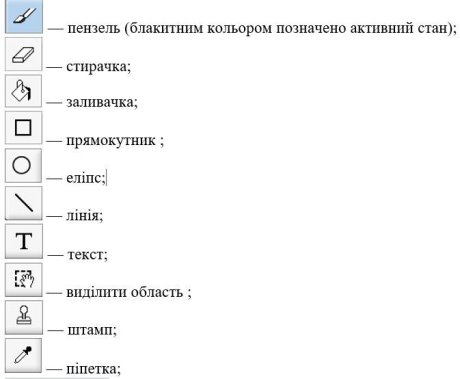

- Робота з підручником § 18 ст. 145-149. (15 слайд)
- Електронна фізкультхвилинка. (16 слайд)
Подивіться на екран та повторюйте рухи
- Інструктаж з ТБ Практична робота (17 слайд)
Онлайн тести (18 слайд)
Виконання завдання (19 слайд)
Порядок виконання практичної роботи:
-
Відкрити середовище програмування Scratch

- В середовищі програмування вибрати сцену і на ній намалювати копію калькулятора
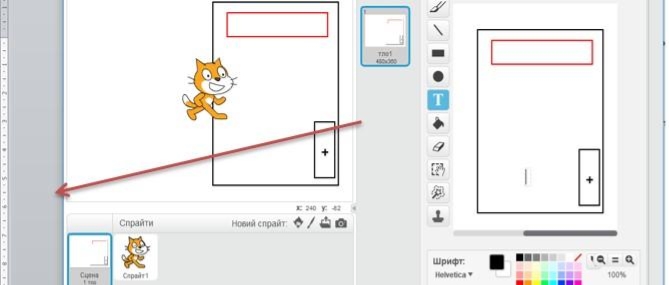
- Перейти на вкладку Спрайт /Скрипти
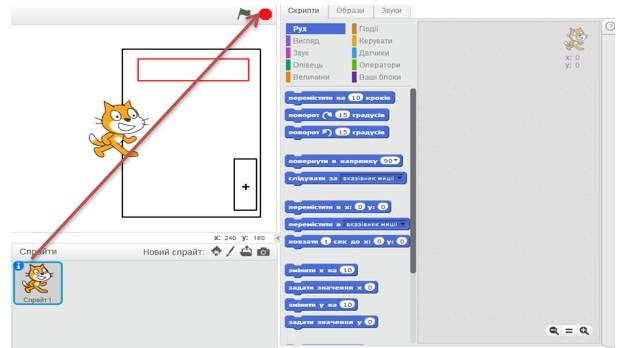
- Розпочати запис програми:
- В блоці Події вибрати коли натиснуто по зеленому прапорі, перетягнути його на робочу область
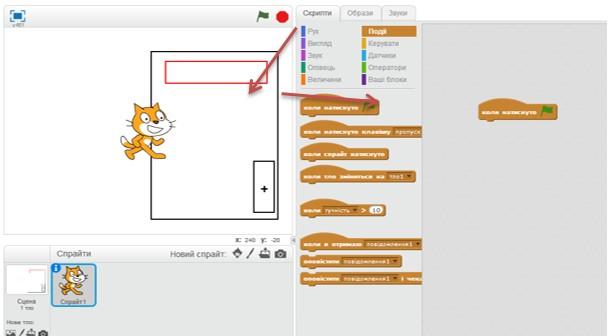
- Перейдіть на скрипт Величини та створіть змінну число 1 та число 2 натисніть Ок
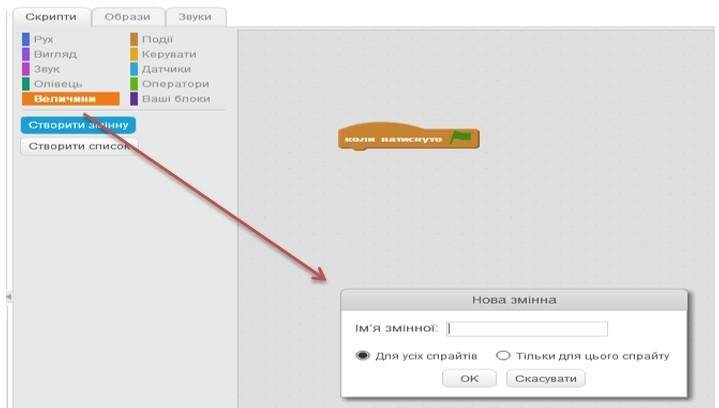
- Перетягнути зміні на робочу область
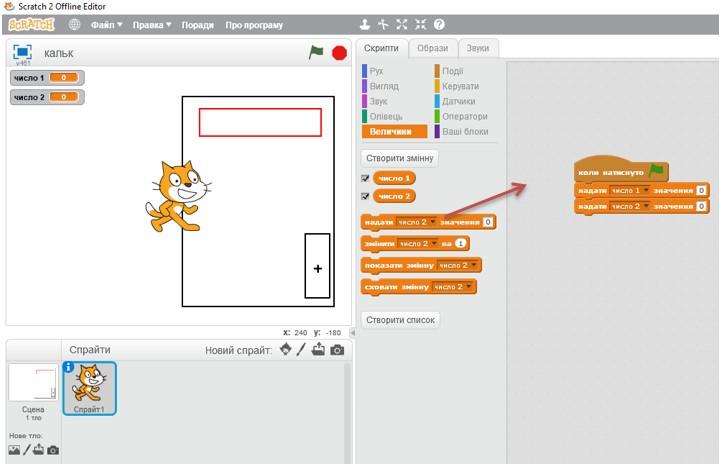
- Аналогічно до зразка записати скрипти для виконання програми
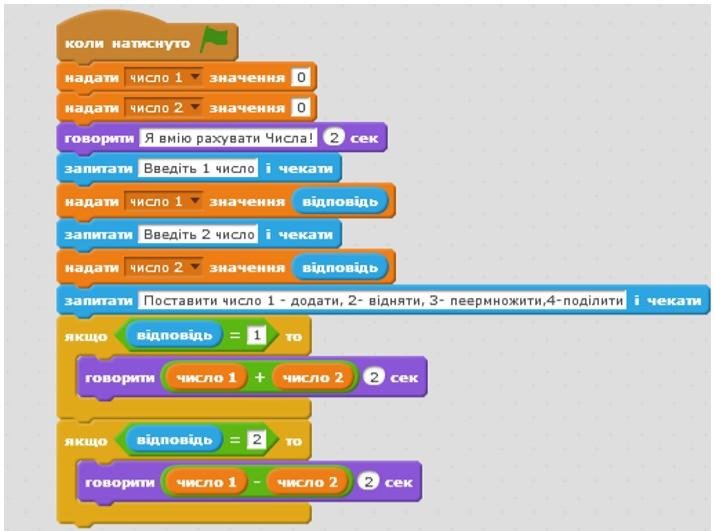
- Самостійно додати 2 скрипти для множення та ділення(аналогічно скриптам додавання та віднімання).
- Після запису всіх скриптів перейдіть в режим перегляду та запустіть програму на виконання натиснувши на зелений прапорець
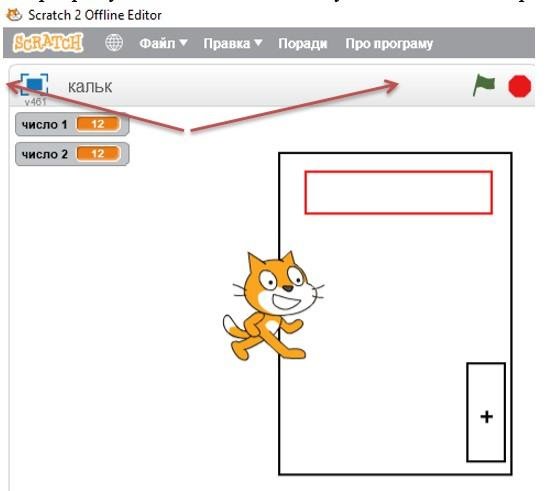
- Якщо програма працює , обраховує числа збережіть свій проект файл/зберегти як
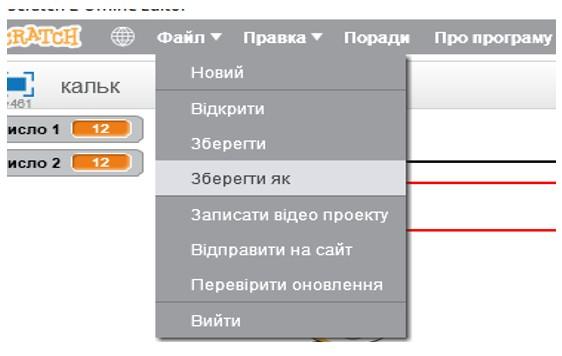
- Збережіть на локальний диск D: у власну папку - під назвою калькулятор
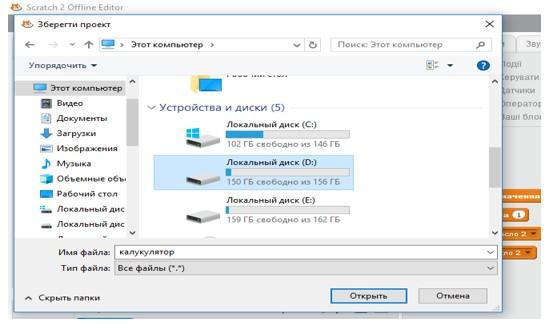
- Підбиття підсумків уроку (20 слайд)
Чи справдилися ваші очікування?
Виставлення оцінок.
- Домашнє завдання (21 слайд)
Опрацювати § 18
Створити проект «Годинник» із рухомими стрілками.
Завдання
На шаховому полі розгубились кнопки з програми Scratch, допоможи розпізнати їх.
Знайди пару
На програмному вікні розташовано такі кнопки:
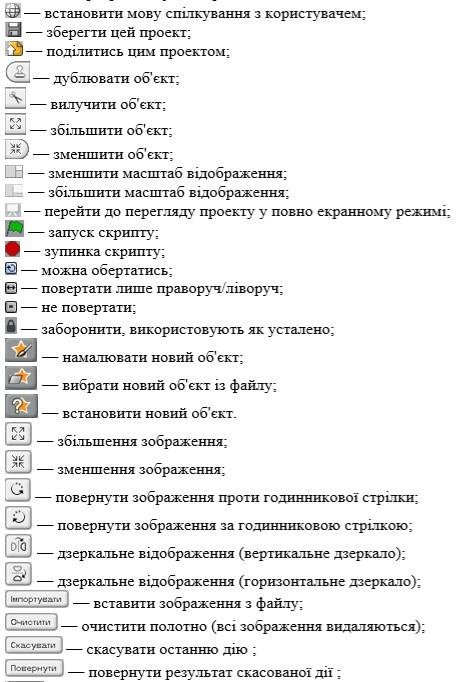


про публікацію авторської розробки
Додати розробку
